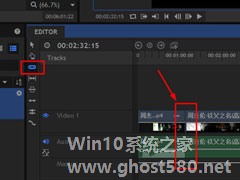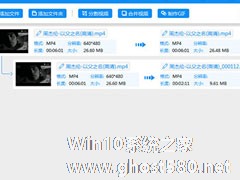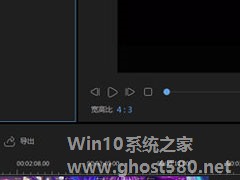-
HitFilm Express怎么裁剪视频?剪辑视频的操作方法
- 时间:2024-05-17 10:42:50
大家好,今天Win10系统之家小编给大家分享「HitFilm Express怎么裁剪视频?剪辑视频的操作方法」的知识,如果能碰巧解决你现在面临的问题,记得收藏本站或分享给你的好友们哟~,现在开始吧!
HitFilm Express是一款非常专业的视频后期软件,HitFilm Express有电影后期处理和视频特效处理等强大功能,那么,HitFilm Express怎么裁剪视频呢?下面就是在HitFilm Express里裁剪视频的操作步骤,一起往下看看吧!
方法步骤
1、首先需要先新建一个视频工程,大家可以设置其中的参数信息,如视频的时间长度、视频的像素、视频帧率、声音频率等信息,可以根据时间视频的需求进行调整,接着点击左下角的“文件夹”图标选项导入需要裁减的视频文件;

2、大家在进行操作前,最好将软件窗口最大化,这样可以帮助你更加方便的进行视频裁剪处理,之后将视频文件拖动到右边的时间轴中即可;

3、点击红框标注内的“切片工具”,点击时间轴上的视频即可将视频进行分割裁剪,大家可以将不需要的内容裁剪并进行删除处理,由此也就完成了裁剪视频的全部内容。

以上就是关于「HitFilm Express怎么裁剪视频?剪辑视频的操作方法」的全部内容,本文讲解到这里啦,希望对大家有所帮助。如果你还想了解更多这方面的信息,记得收藏关注本站~
『Win10系统之家www.ghost580.net文★章,转载请联系本站网管!』
相关文章
-
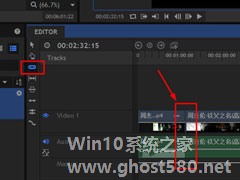
HitFilm Express怎么裁剪视频?剪辑视频的操作方法
HitFilmExpress是一款非常专业的视频后期软件,HitFilmExpress有电影后期处理和视频特效处理等强大功能,那么,HitFilmExpress怎么裁剪视频呢?下面就是在HitFilmExpress里裁剪视频的操作步骤,一起往下看看吧!
方法步骤
1、首先需要先新建一个视频工程,大家可以设置其中的参数信息,如视频的时间长度、视频的像素、视频帧率... -
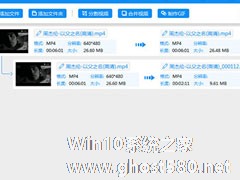
迅捷视频转换器受到了广大用户的喜爱,软件拥有强大的功能,可以帮忙处理视频,你知道迅捷视频转换器怎么剪辑视频的吗?接下来我们一起往下看看迅捷视频裁剪视频的方法吧。
方法步骤
1、首先需要先进入到迅捷视频转换器的主界面,在刚进入到软件中时是不会有视频文件的,需要用户自己手动进行视频文件的添加,直接点击上方的“添加文件”选项进行添加,当然你也可以选择“添加文件夹”添... -
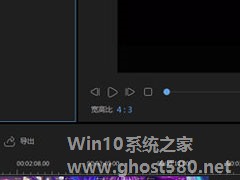
说起蜜蜂剪辑相信大家应该不陌生吧,它是一款操作方便,功能多样的视频剪辑软件,那你知道蜜蜂剪辑怎么裁剪视频的吗?接下来我们一起往下看看蜜蜂剪辑裁剪视频的方法吧。
方法步骤
1、裁剪视频的第一步其实和加音乐的步骤差不多,都是先把视频文件导入之后并拖动到蜜蜂剪辑下方的视频轨道;
2、右键点击视频文件,出现可点击的功能界面之后选中其中出现的“裁剪”选项开始... -

HitFilm Express怎么导出视频?HitFilm Express导出视频的方法
HitFilmExpress是一款非常好用的视频编辑软件,很多用户在询问HitFilmExpress怎么导出视频的呢?接下来我们一起往下看看HitFilmExpress导出视频的方法吧。
方法步骤
1、用户只需要点击上方的“File”选项,接着点击其中的Save或SaveAs选项即可开始视频的导出;
2、在上一步点击后,将会弹出保存导出视频的界面,...